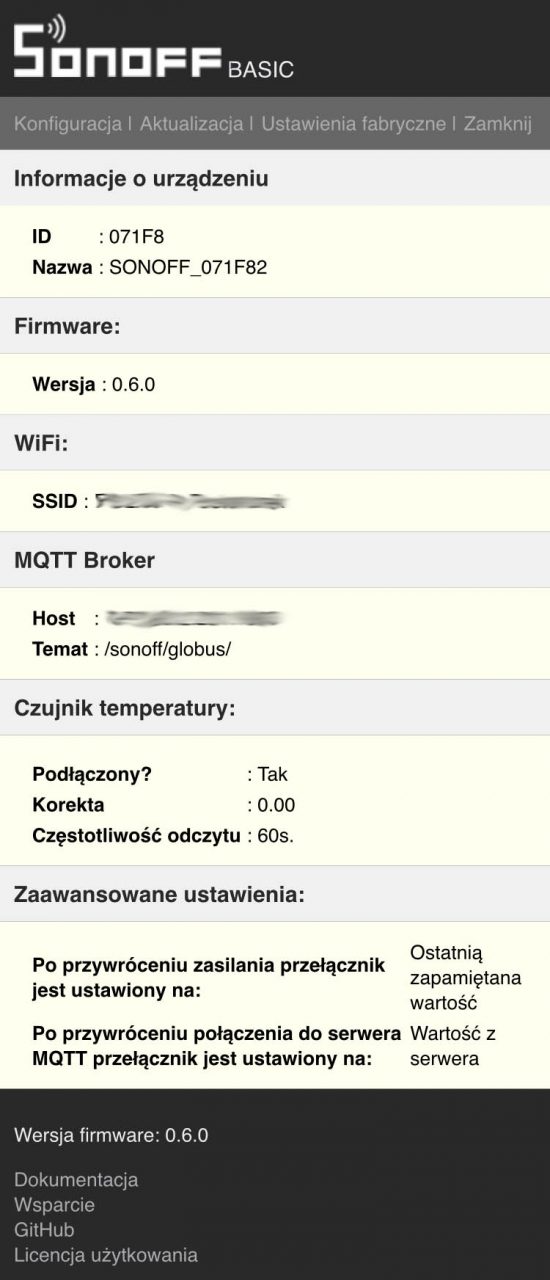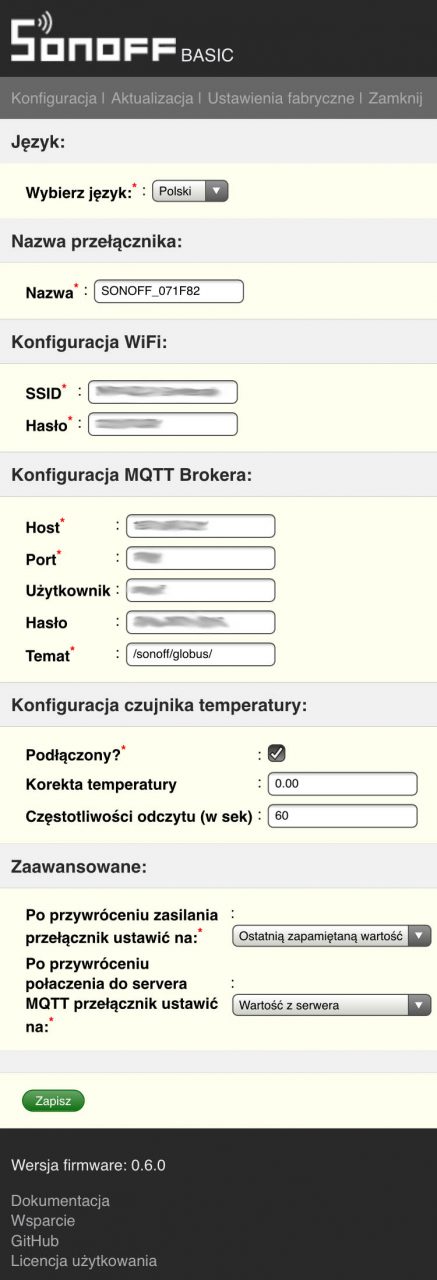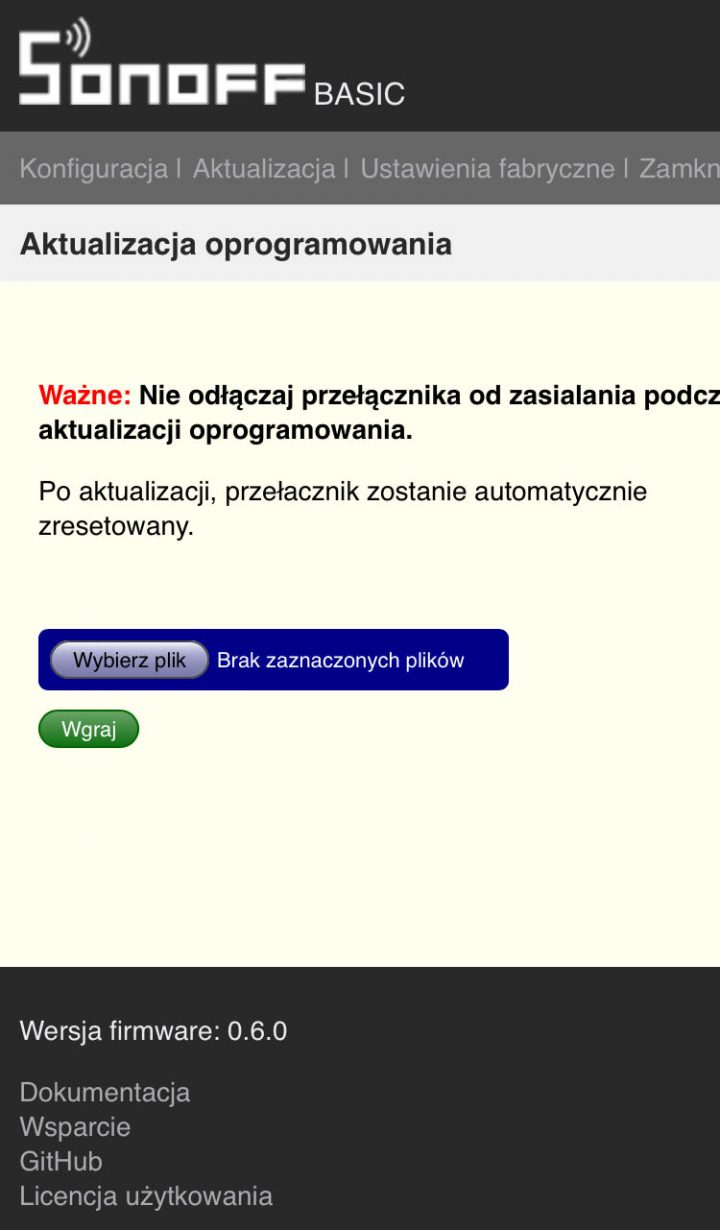Spis treści
- Firmware do Sonoff: informacje podstawowe
- Instalacja
- Konfiguracja
- Podłączanie czujnika temperatury DS18B20
- Sterowanie przez MQTT
- Sterowanie przez HTTP
- Konfiguracja openHAB
- Konfiguracja Domoticz
- Historia zmian
- Zgłaszanie problemów
Uwaga:
Ta wersja oprogramowania nie jest już przeze mnie rozwijana. Jedyną wersją oprogramowania, którą zajmuję się i która również jest przeznaczona do urządzeń Sonoff jest AFE Firmware tutaj.
Konfiguracja firmware do Sonoff
Konfiguracja firmware do Sonoff wykonuje się przez przeglądarkę. Dostępne są dwa tryby konfiguracji
- wprowadzenie Sonoff w tryb Access Point, a następnie podłączenie się do niego z komputera, bądź smartfonu, za pomocą połączenia WiFi
- wprowadzenie Sonoff w tryb konfiguracji, a następnie wpisanie adresu IP Sonoff w przeglądarce internetowej w komputerze, bądź w smartfonie
Pierwszej metody używa się podczas pierwszego uruchomienia przełącznika lub w sytuacjach, w których przełącznik Sonoff będzie miał problemy z połączeniem się do istniejącej sieci WiFi lub MQTT Brokera.
Druga metoda dostępna jest tylko wtedy kiedy Sonoff został już skonfigurowany dla naszej sieci WiFi w domu.
Pierwsze uruchomienie
Podczas pierwszego uruchamiania, przełącznik Sonoff automatycznie przechodzi w tryb konfiguracji. W komputerze lub smartfonie należy:
- uruchomić wyszukiwanie dostępnych sieci WiFi oraz odszukać sieć o nazwie SONOFF_xxxxxx
- następnie podłączamy się do do tej sieci – nie jest wymagane, żadne hasło.
- po podłaczeniu się do sieci SONOFF_xxxxxx w przeglądarce internetowej wpisujemy http://192.168.5.1
- po chwili powinien ukazać się panel konfiguracyjny
Panel konfiguracyjny
Panel konfiguracyjny składa się z kilku ekranów.
U góry panelu jest menu z kilkoma opcjami:
- Konfiguracja: uruchamia formularz, który umożliwia konfigurację
- Aktualizacja: uruchamia formularz, który umożliwia wgranie nowej wersji firmware
- Ustawienia fabryczne: po wciśnięciu tej pozycji w menu, wszystkie ustawienia zostaną usunięte. Przełącznik wejdzie w tryb konfiguracji z Access Point
- Zamknij: wyjście z panelu konfiguracyjnego, wejście do trybu normalnej pracy przełącznika
Po wykonaniu konfiguracji:
- [wymagane] wprowadzeniu informacji dot. sieci WiFI
Należy zapisać konfigurację wciskając przycisk „Zapisz”, a następnie opuścić panel konfiguracyjny wciskając opcję „Zamknij”
Ważne:
- Nazwa przełącznika to również nazwa host oraz nazwa sieci WiFi wykorzystywana do łączenia się z przełącznikiem w trybie Access Point. Nazwa nie powinna zawierać znaków spacji.
- na razie wszystkie informacje w panelu są wpisane jawnie tj. hasło jest widoczne w interfejsie użytkownika
- za nim zapiszesz dane sprawdź, czy są poprawnie wpisane. Wpisanie niepoprawnych parametrów WiFi spowoduje, że przełącznika utraci połączenie z siecią WiFi i jedyną metodą konfiguracji będzie konfiguracja przełącznika działająca w trybie Access Point.
- Pola Nazwa przełącznika, WiFi SSID, Password, MQTT Broker, Topic, User, Password mogą mieć maksymalnie 32 znaki
- Port MQTT może być liczą w zakresie od 0 do 99999
- Czujnik temperatury działa tylko na GPIO14 (5 pin licząc od przycisku), jeśli do Sonoff będzie podłączony zewnętrzny przycisk (np. ścienny) oraz czujnik temperatury należy się upewnić, aby zewnętrzny przycisk był podłączony do GPIO1 lub GPIO3. Więcej informacji o podłączaniu zewnętrznego przycisku jest tutaj.
Konfiguracja firmware do Sonoff po pierwszym uruchomieniu
Jeśli skonfigurowaliśmy już wcześniej przełącznik Sonoff, aby ponownie wejść do panelu konfiguracyjnego mamy dwie możliwości:
- wprowadzenie przełącznik w tryb Access Point oraz wejść do panelu konfiguracyjnego, jak podczas pierwszego uruchomienia lub
- wprowadzić przełącznik w tryb konfiguracji bez potrzeby wprowadzania przełącznika w tryb Access Point
Ta druga metoda nie wymaga już podłączania się do Sieci WiFi o nazwie SONOFF_xxxxx tylko mamy możliwość uruchomienia panelu konfiguracyjnego Sonoff przez wprowadzenie adresu IP przełącznika w przeglądarce internetowej w ramach sieci WiFi do której jest podłączony nasz komputer / smartfon oraz przełącznik Sonoff.
Wprowadzanie przełącznika w tryb konfiguracji z Access Point
- wciskamy przycisk w przełączniku Sonoff oraz trzymamy go tak długo, aż LED w przełączniku zacznie świecić – wtedy puszczamy przycisk.
- przełącznik jest w trybie konfiguracji z Access Point
- gdy dioda led zacznie mrugać postępujemy dalej jak w przypadku konfiguracji po pierwszym uruchomieniu
Wprowadzanie przełącznika w tryb konfiguracji bez Access Point
- wciskamy przycisk przełączniku Sonoff na 4 do 6 sekund.
- po kilku sekundach LED w przełączniku zacznie szybko migać – oznacza to, że przełącznik jest w trybie konfiguracji
- w przeglądarce internetowej należy wpisać adres IP przełącznika Sonoff – adres IP jest przydzielany przez ruter sieci WiFi. Najłatwiej pewnie będzie odszukać go w ruterze WiFi
> Przejdź teraz do instrukcji podłączana czujnika temperatury